未だにOS X Mavericksに移行できずにLionが居座り続ける当方のMac ですが、
Lion ちゃんでもバリバリ動いてくれているので苦は無いものの、たまにマシンの調子がおかしくなってメンテンスが必要な時もあります。
昔のMac OS だとディスクの修復やOSの再インストールには「インストーラーDVD」なんてモノを使いましたが、Mac OS LionからはそのようなDVDがありませんので…
今回は備忘録も兼ねてMac OS Lionでディスク修復やアクセス権の修復を行う方法をまとめました。
ディスクの検証と修復
ディスクの検証
アプリケーション » ユーティリティ と進んで「ディスクユーティリティ」をクリックし、
検証、修復するハードディスクを選択して「ディスクの検証」ボタンをクリックします。
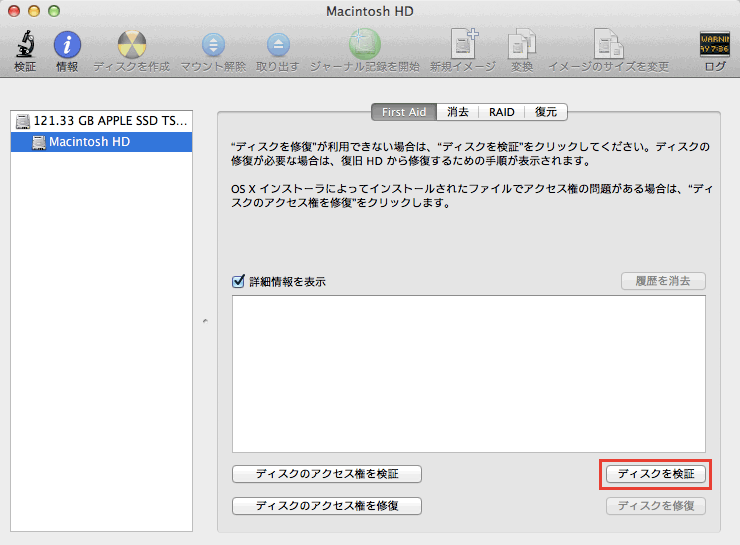
何か問題があれば修復の方法を提示してくれますので、
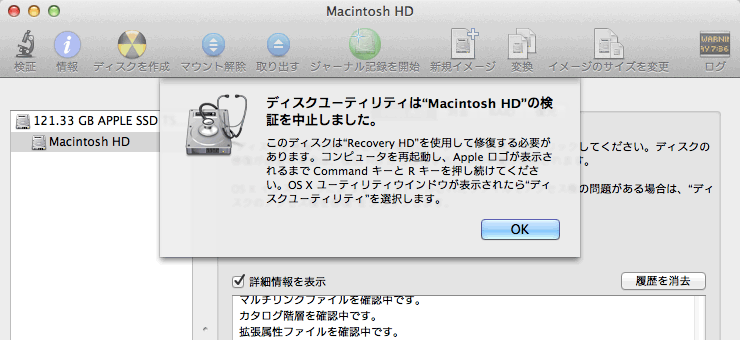
指示に従ってマシンを再起動します。
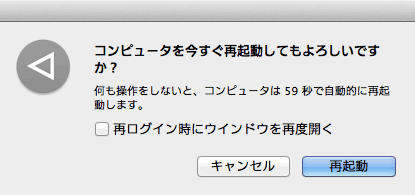
OS X ユーティリティ画面を起動
起動音がなったらCommand + R
ボタンを押したまま待ちます。しばらくすると「OS X ユーティリティ」画面が起動しますので、ディスクの修復を行うことができます。
ディスクの修復
修復するハードディスクを選択して「ディスクを修復」ボタンをクリックします。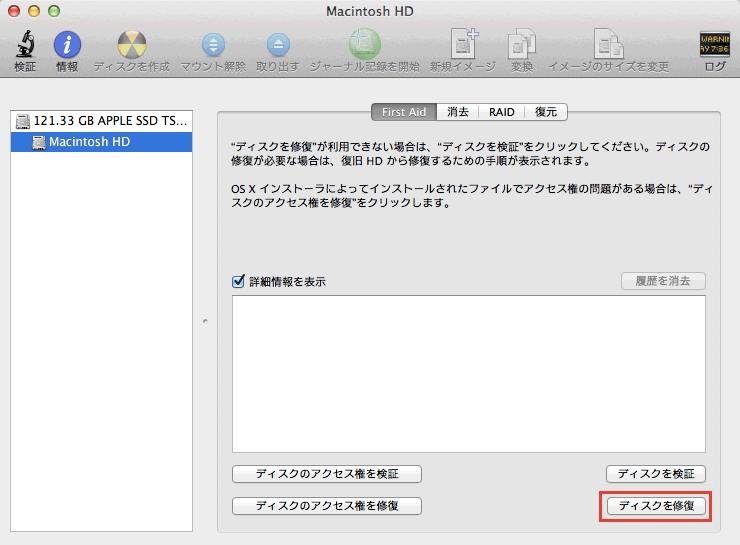
アクセス権の検証、修復
アプリケーション » ユーティリティ と進んで「ディスクユーティリティ」からアクセス権の検証と修復を行うことができます。検証、修復するハードディスクを選択して「ディスクのアクセス権を検証」ボタンか「ディスクのアクセス権を修復」ボタンをクリックします。
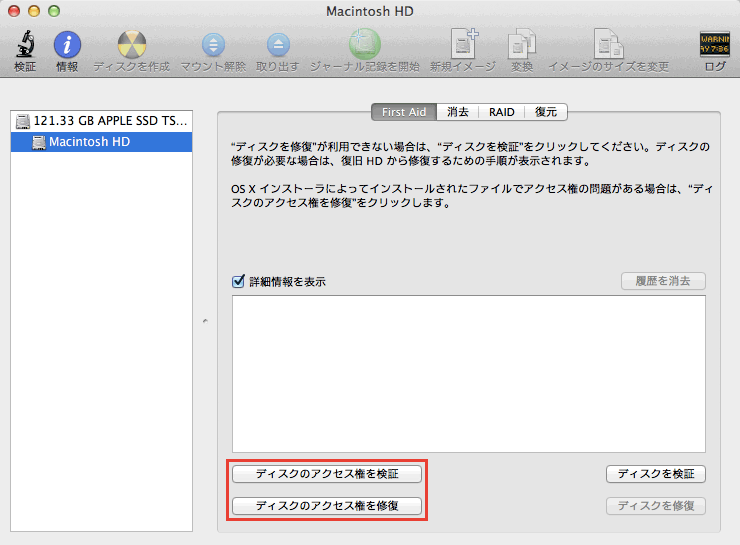



コメント